
「Webex for Developers」では「Webex Messaging」に追加可能な bot を作成することができます。
作成した bot の処理を追加する際、1から作成するとプログラミングが必要になりますが、サードパーティの機能を活用することで簡略化することが可能です。
今回はサードパーティ「webmethods.io」を使用して、プログラミングを一切行わずに bot の処理を作成します。
「webmethods.io」を使用する前に、bot 自体の作成や各アカウントの登録を行う必要があります。
当記事では、以下の流れで bot を作成します。
1.「Webex」のアカウント登録
「Webex for Developers」からアカウント登録します。
以下の手順でアカウント登録します。

2.「bot」作成
botは「Webex for Developers」から作成します。
まずは「Webex for Developers」に「Log in」してください。
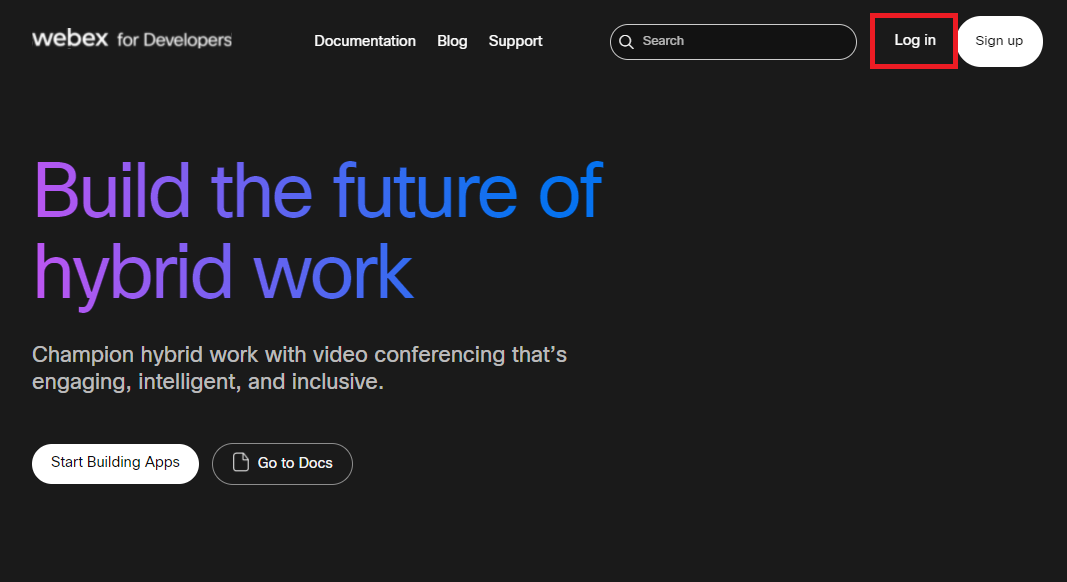
以下の手順でbotを作成します。
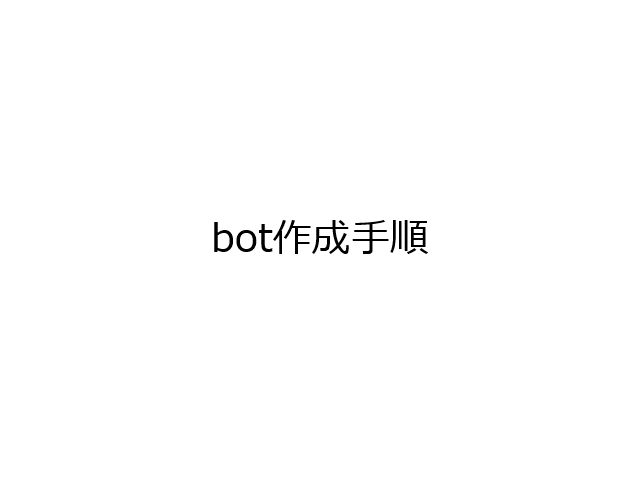
botが作成できたら、「Bot access token」の確保、「Webex Messaging」スペースに追加を行います。
「Bot access token」の確保
「Bot access token」は作成完了時にの未表示されます。コピーして保管してください。
※作成時に「Bot access token」の保管を忘れた場合は、再度この画面から「Bot access token」を作り直してください
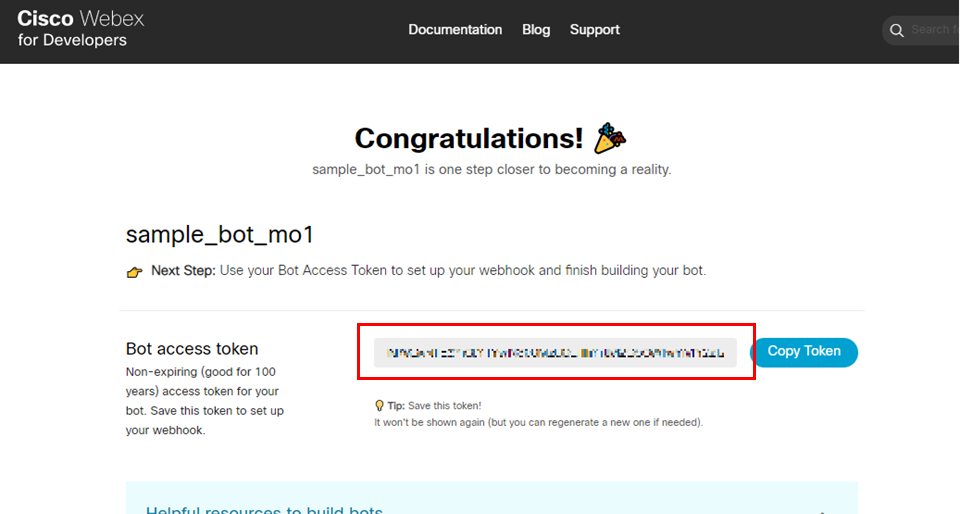
「Webex Messaging」スペースに追加
「+」→「直接メッセージを送信する」→「bot 名」で検索された bot を選択します。
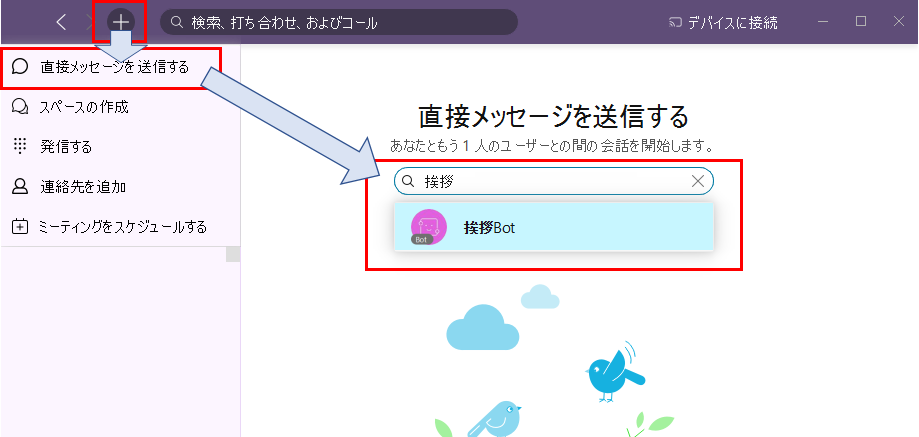
3.「webmethods.io」のアカウント登録
※webmethod.io の利用に際しては利用規約を確認して規約に同意の上お試しください
「webmethods.io」を使用するために「webmethods.io」のアカウント登録を行います。
以下の手順でアカウント登録します。
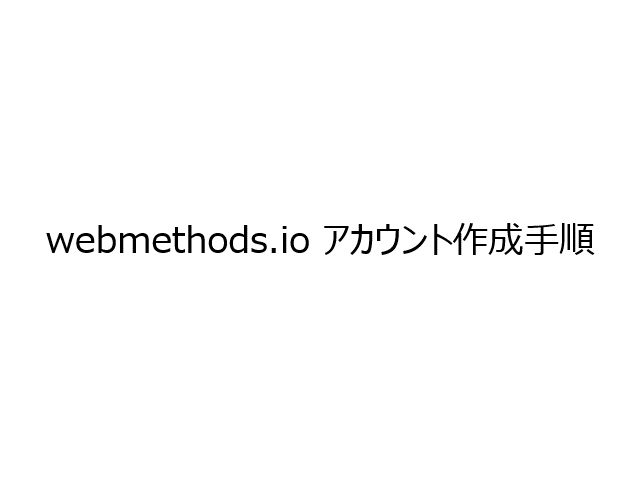
4.「webmethods.io」で bot の処理を作成
「webmethods.io」のアカウントが作成できたら、実際に bot の処理を作成します。
①ワークフローのスペースを作成
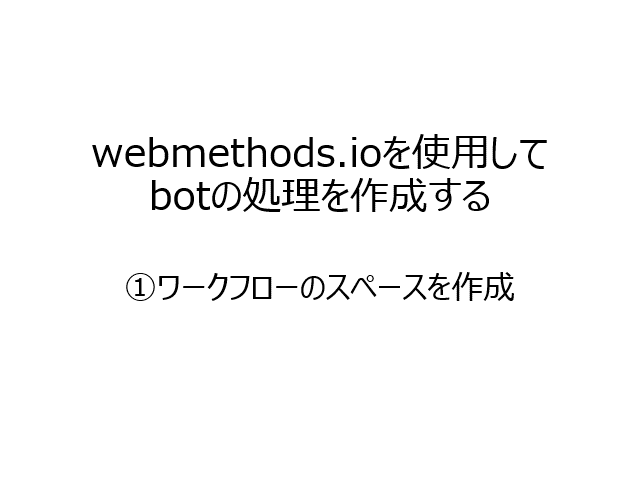
②トリガーを作成
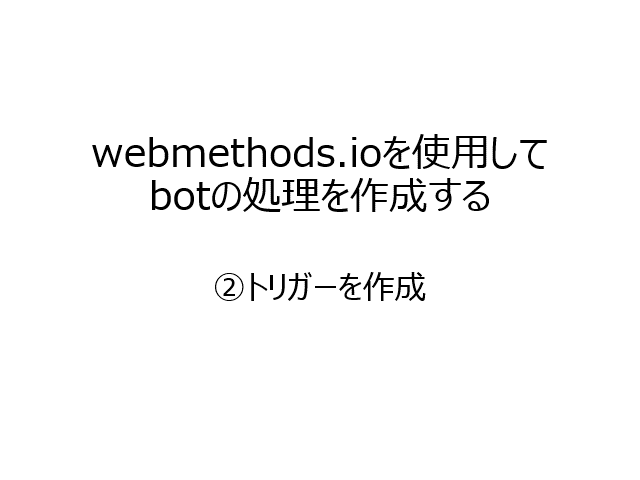
※ポイント
トリガー作成の工程は、トリガーとなる bot の設定に問題なければ完了です。(下図)
トリガーとなるbotの動作は選択肢からの設定ですが、bot 自体の情報は「+」から新規登録が必要です。
この時、botを作成した際に保存していた「access token」を設定する必要があります。
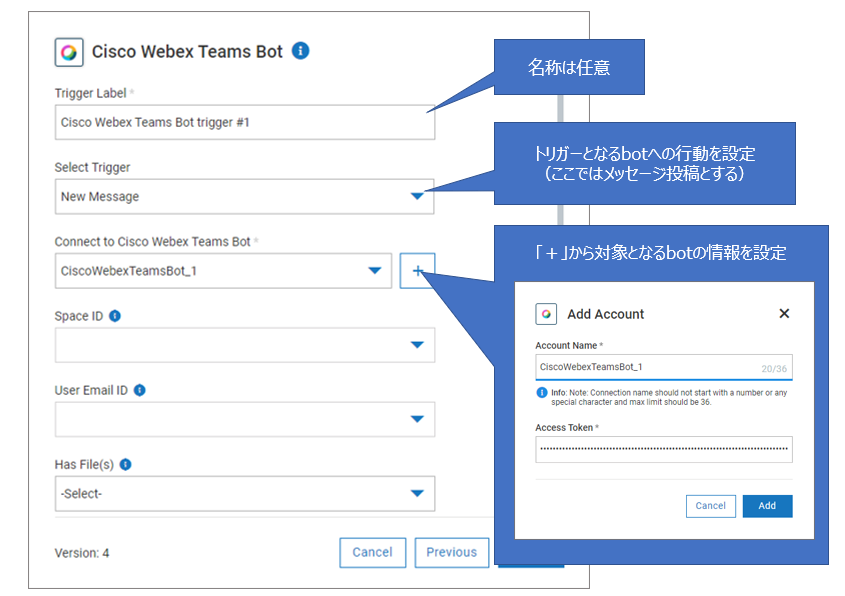
③botの処理を作成
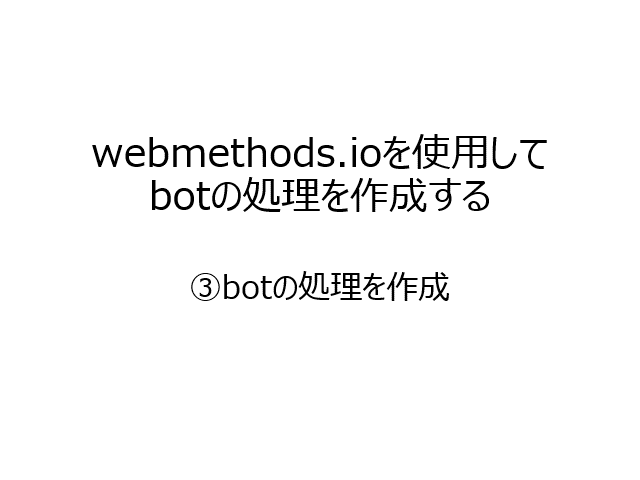
※ポイント
応答する bot の情報を設定します。(下図)
今回は「トリガーのbot=応答するbot 」なので、トリガー作成時に登録したbotを選択します。
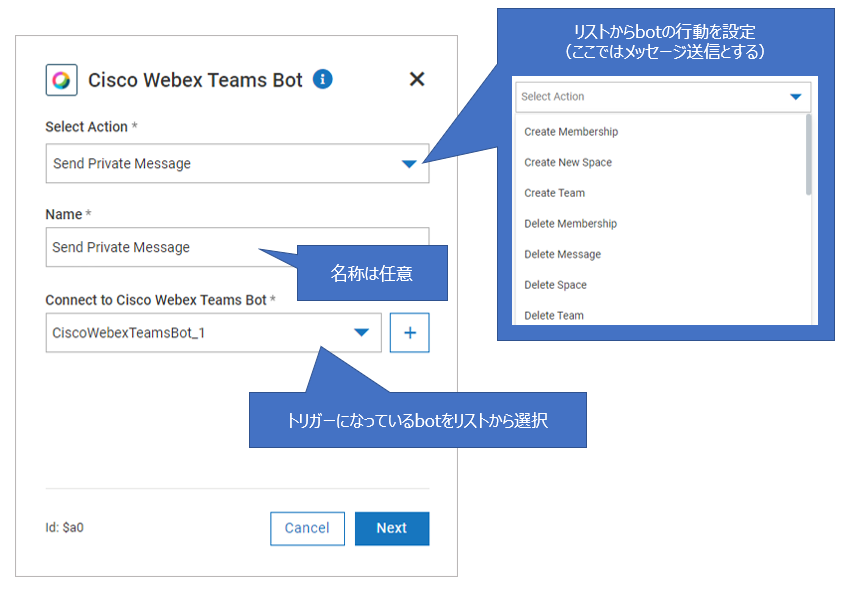
bot の応答内容は、インプット情報を引用して作成できます。(下図)
画面左側には今までのインプット情報が表示されているため、引用する場合は引用したい値をドラッグ&ドロップで設定可能です。
必須項目である以下の項目は、インプット情報を引用して作成できます。
・ User Email ID:トリガーbotの「PersonalEmail」。
・ Plain Text Message:「入力文字+!」を応答するように作成します。インプット情報の「text」が入力文字です。
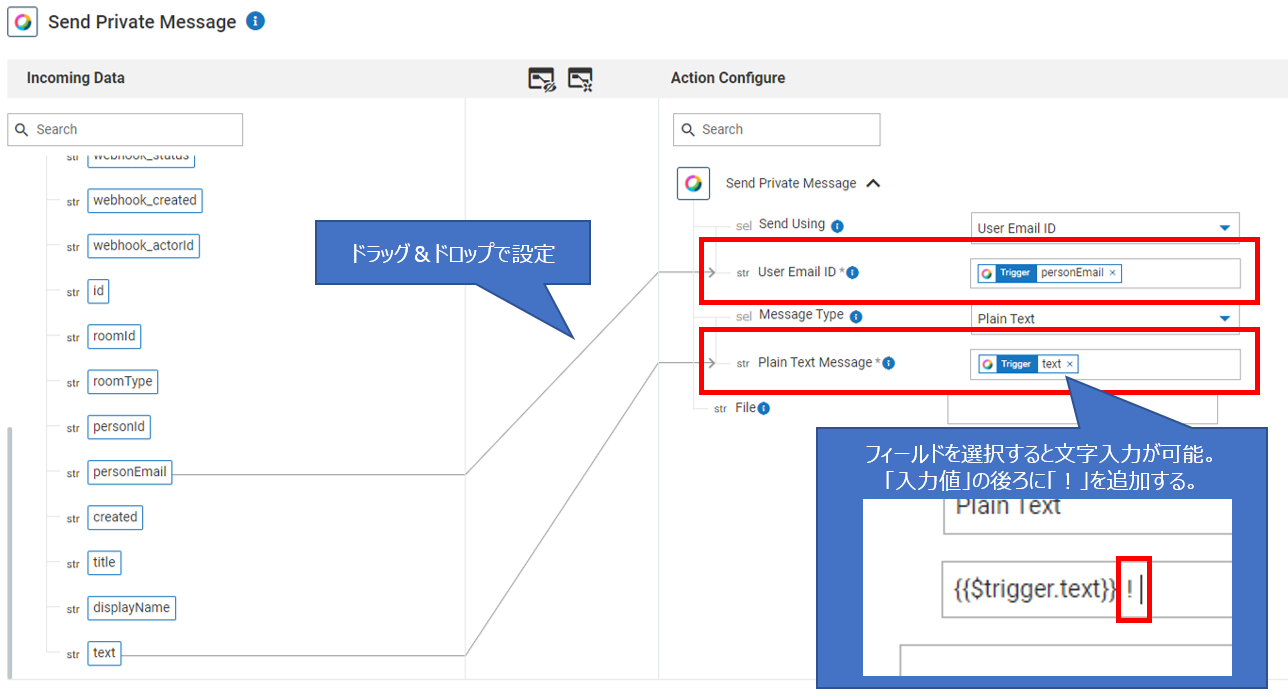
Webex Teams に追加した bot にメッセージを送信します。
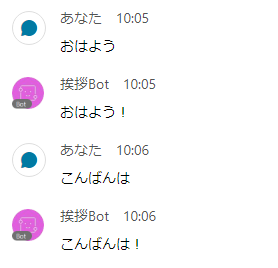
webmethods.io で作成した通り、入力内容に対して「!」を追加した応答が bot から返ってきました。
ここまでで bot は完成しましたが、プログラミングは一切行っていません。
誰でも簡単に bot 作成ができますので、「Webex Messaging Bot」の作成をご体験ください。
【 WebexのAPI/SDK 入門トレーニング開催のお知らせ 】
このような WebexのAPI/SDK を使った開発の入門トレーニングを開催します。
Bot を作成する実習トレーニングも用意していますので、ぜひご参加ください。
「Webex API/SDK 基礎知識とかんたん開発入門」
▶ 日時: 2021年7月16日(金) 16:00 – 18:00
▶ 主なトピック:
- Webex API/SDK 基礎知識
- Webex の Bot を作ってみよう(ハンズオン)
▶ 参加費: 無料 (要 参加登録)
▶お問い合わせ: webexcustom@cisco.com
▶ 会場: Webex Events にてオンライン開催。
お申し込みはこちら よりお願いします!
